Este tutorial describe el proceso de instalación de ONLYOFFICE con Docker. Docker que le permite implementar fácilmente todos los componentes de ONLYOFFICE en una sola máquina Linux y ayuda a evitar errores de dependencia.
ONLYOFFICE proporciona una suite de oficina corporativa con un sistema CRM integrado, gestión de proyectos y documentos y herramientas de colaboración, calendario y correo. Está compuesto por tres servidores:Community Server que ofrece 8 módulos y herramientas:Personas, Proyectos, CRM, Documentos, CRM, Comunidad, cliente de correo, calendario y chat; Servidor de documentos que combina editores en línea de texto, hojas de cálculo y presentaciones que permiten coeditar documentos en tiempo real, revisar y rastrear el historial de versiones y servidor de correo.
Novedades de ONLYOFFICE Community Server 8.9.0:
- integración de correo y calendario;
- correo de respuesta automática;
- libreta de direcciones;
- Revise los derechos de acceso a los documentos.
Servidor de documentos 4.0:
- coedición rápida en tiempo real como en Google Docs;
- comentarios y chat integrado;
- revisión y seguimiento de cambios;
- historial de versiones.
Requisitos del sistema y dependencias de ONLYOFFICE
Su máquina debe cumplir con los siguientes requisitos del sistema para ONLYOFFICE y debe tener algunos componentes adicionales instalados.
- RAM: 6 GB o más;
- HDD: al menos 2 GB de espacio libre;
- Intercambiar archivo: al menos 2 GB;
- Un nombre de dominio registrado para el servidor de correo;
- Docker: versión 1.10 o posterior.
Las instrucciones de instalación de Docker se pueden encontrar en su sitio web oficial.
Instalando ONLYOFFICE
Paso 1. Abra la Terminal usando Ctrl+Alt+T
Paso 2. Ejecute Docker y ejecute el siguiente comando para crear la red 'onlyoffice' network.docker.
docker network create --driver bridge onlyoffice
Paso 3. Instale Document Server:sudo docker run --net
sudo docker run --net onlyoffice -i -t -d --restart=always --name onlyoffice-document-server onlyoffice/documentserver
Paso 4. Instale el servidor de correo:sudo docker run --net
sudo docker run --net onlyoffice --privileged -i -t -d --restart=always --name onlyoffice-mail-server \
-p 25:25 -p 143:143 -p 587:587 \
-h yourdomain.com \
onlyoffice/mailserver
Donde yourdomain.com es su nombre de dominio registrado.
Paso 5. Instale el servidor de la comunidad:
sudo docker run --net onlyoffice -i -t -d -p 80:80 --restart=always --name onlyoffice-community-server \
-p 80:80 -p 5222:5222 -p 443:443 \
-e DOCUMENT_SERVER_PORT_80_TCP_ADDR=onlyoffice-document-server \
-e MAIL_SERVER_DB_HOST=onlyoffice-mail-server \
onlyoffice/communityserver
Estos comandos instalarán todos los servidores de ONLYOFFICE con todas sus dependencias en una red Docker 'onlyoffice', aislada de otros componentes de Docker.
Inicie su oficina web
Abra el navegador web y escriba la dirección IP o el nombre de host de su servidor en la barra de direcciones del navegador. Ingrese su dirección de correo electrónico y contraseña para acceder a su oficina web la próxima vez. Configure la zona horaria, seleccione el idioma de la interfaz y haga clic en Guardar. Se abrirá la página de bienvenida:
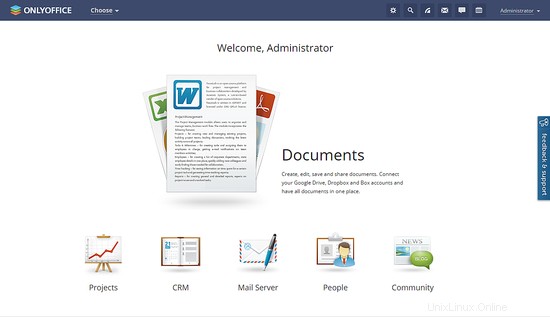
Selecciona la herramienta que necesitas y empieza a trabajar.
Enlaces
- Para obtener más consejos de instalación y configuración de ONLYOFFICE, consulte la documentación oficial.
- Para máquinas virtuales con ONLYOFFICE preinstalado, vaya a la página oficial de descargas.
- Para el código fuente y la información binaria, visite onlyoffice.org.
- Para cualquier pregunta de soporte, consulte dev.onlyoffice.org.